Veuillez télécharger le fichier avitice-learning-xxxxx.ova transmis par le service commercial
Téléchargez le logiciel VirtualBox (gratuit) : https://www.virtualbox.org/wiki/Downloads
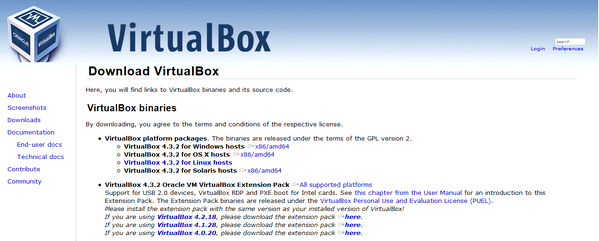
Téléchargez la version compatible avec votre environnement et installez-la :
Double cliquez sur l’ova téléchargé précédemment :
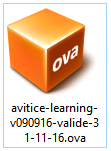
VirtualBox se lancera automatiquement vous proposant d’importer l’application virtuelle :
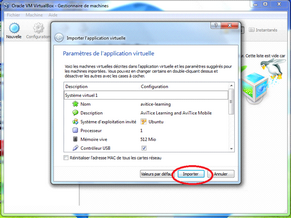
Suivez les instructions à l’écran.
Une fois l’importation terminée il est très important de valider les paramètres réseaux de la machine virtuelle :
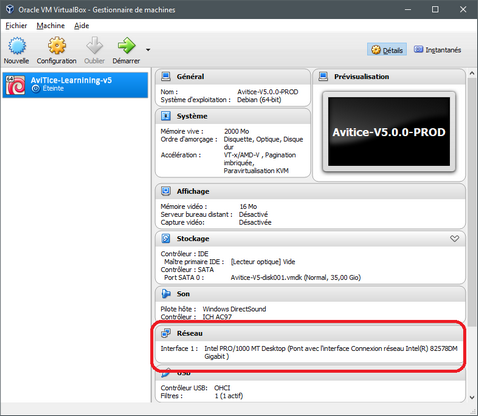
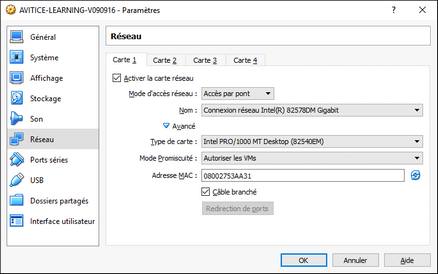
Vous pouvez démarrer le serveur virtuel :
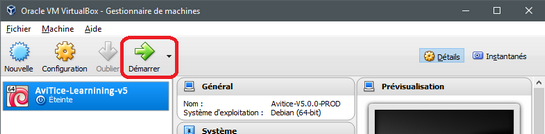
Au bout de quelques instants la fenêtre suivante s'affiche :
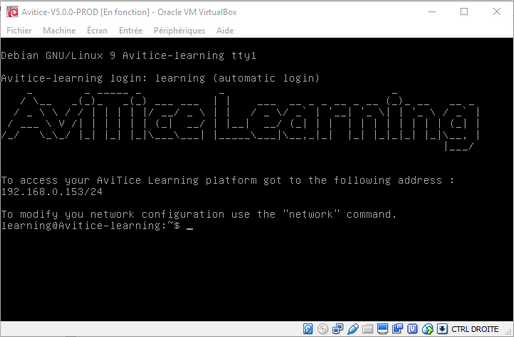
Cette fenêtre vous permet de connaître l'adresse qu'il sera nécessaire de taper dans le navigateur internet pour avoir accès à AviTice Learning. Dans le cas ci-dessus http://192.168.0.153
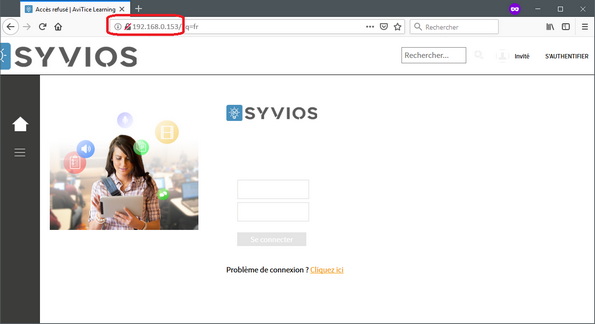
IMPORTANT : Nous recommandons fortement qu'une mise à jour de la VM soit effectué avant les premières utilisations (comment fait-on une mise à jour ? Cliquez ici )